Protección de subida de archivos
Muchos atacantes intentan cargar código malicioso, virus o malware como archivos adjuntos durante el envío de varios formularios. Es importante proteger nuestra red y superar estas amenazas. Para evitar estas cargas de archivos malintencionadas, un administrador de NetScaler configura un conjunto de formatos de carga de archivos permitidos en el perfil WAF. De este modo, restringe la carga de archivos a formatos específicos y protege el dispositivo contra cargas de archivos malintencionadas. La protección solo funciona cuando se desactiva la opción ExcludeFileUploadFormChecks en el perfil WAF.
Cómo funciona la carga de archivos
Al configurar los formatos de carga de archivos permitidos, la interacción del componente es la siguiente:
- La solicitud del cliente tiene un envío de formulario con un tipo de carga de archivo, por ejemplo, PDF.
- Como parte del control de seguridad, el WAF inspecciona la carga útil de la solicitud y valida el tipo de archivo (basándose en los números de firma mágica).
- Si el tipo de archivo no está en un formato compatible, se aplica la acción correspondiente basada en el enlace del tipo de archivo.
- Para validar el tipo de archivo, el dispositivo inspecciona la carga útil y comprueba los números mágicos conocidos en los desplazamientos conocidos. Cada tipo de archivo tiene una secuencia de números mágicos que valida el tipo de archivo.
Configurar la carga del tipo de archivo mediante la CLI de NetScaler
Para configurar los formatos de archivo permitidos, el dispositivo utiliza un perfil WAF vinculado a los parámetros de carga de archivos.
- Configurar el perfil de firewall de aplicaciones web
En la línea de comandos, escriba:
set appfw profile <profile_name> [-fileUploadTypesAction <fileUploadTypesAction>]<fileUploadTypesAction> = ( none | block | log | stats )
Ejemplo
set appfw profile profile1 –fileUploadTypesAction block
- Vincular el perfil de Firewall de aplicaciones web con los parámetros de carga de archivos. El comando vincula la exención (relajación) o regla especificada al perfil de firewall de aplicaciones especificado.
En la línea de comandos, escriba:
bind appfw profile <profile_name> - fileUploadType <form_field > <form_action_url> [-isNameRegex ( REGEX | NOTREGEX )] -fileType <fileType> ( pdf | msdoc | text | image | any)
Nota:
El nombre del campo del formulario es un tipo de expresión regular. El valor predeterminado es
NOTREGEX.
Ejemplo
> bind appfw profile test -fileuploadType thefile "http://10.10.10.10/fileupload_sample/upload.php" -isNameRegex NOTREGEX -filetype image
–>
Configure la protección de seguridad de carga de archivos mediante la interfaz gráfica de usuario de NetScaler
- En el panel de navegación, vaya a Seguridad > Perfiles.
- En la página Perfiles, haz clic en Agregar.
- En la página de perfil de NetScaler Web App Firewall, haga clic en Comprobaciones de seguridad en Configuración avanzada.
- En la sección Comprobaciones de seguridad, seleccione Tipos de carga de archivos y haga clic en Configuración de acciones.
- En la página Configuración de tipos de carga de archivos, defina la acción de carga de archivos.
- Haga clic en Aceptar.
- En la página Perfil de NetScaler Web App Firewall, haga clic en Aceptar y listo.
Configure la regla de relajación de carga de archivos mediante la interfaz gráfica de usuario de NetScaler
Puede relajar la protección de seguridad de carga de archivos para evitar falsos positivos. Por ejemplo, el dispositivo puede bloquear la carga de archivos, pero puede agregar una regla de relajación para permitir la subida de archivos desde sitios web específicos. De este modo, el dispositivo omite la inspección de seguridad del campo de formulario especificado y permite a los usuarios cargar archivos del sitio web mencionado en la URL de acción.
Nota:
La validación de carga de archivos falla si la regla de reexportación de tipos de carga de archivos no está habilitada.
Realice los siguientes pasos para crear una regla de relajación.
- En el panel de navegación, vaya a Seguridad > NetScaler Web App Firewall > Perfiles.
- En la página Perfiles, haz clic en Agregar.
- En la página Perfil de NetScaler Web App Firewall, haga clic en Reglas de relajación en Configuración avanzada.
-
En la sección Reglas de relajación, seleccione Tipos de carga de archivos y haga clic en Modificar.
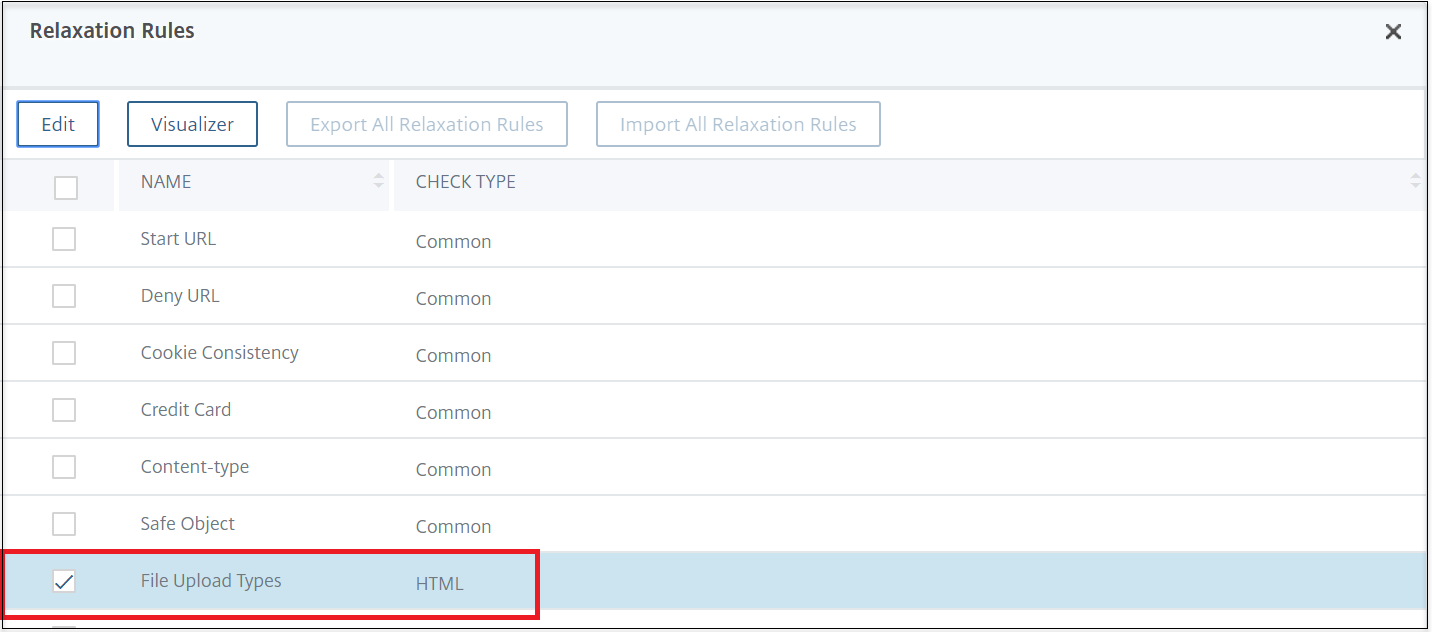
- En la página Reglas de relajación de tipos de carga de archivos, haga clic en Agregar.
-
En la página Regla de relajación de tipos de carga de archivos, defina los siguientes parámetros:
- Habilitado: Seleccione esta opción para habilitar la regla de relajación.
- Es expresión regular del nombre del campo del formulario: Seleccione esta opción para actualizar un patrón de expresiones regulares para el nombre del campo del formulario.
- Nombre del campo del formulario: Introduzca el nombre del archivo que no requiera una comprobación de seguridad.
- URL de acción: La URL de envío del formulario que debe estar exenta de los controles de seguridad.
- Tipo de archivo: formato de archivo compatible que se puede cargar.
- Comentarios: Una breve descripción de la carga del archivo.
-
Haga clic en Crear.
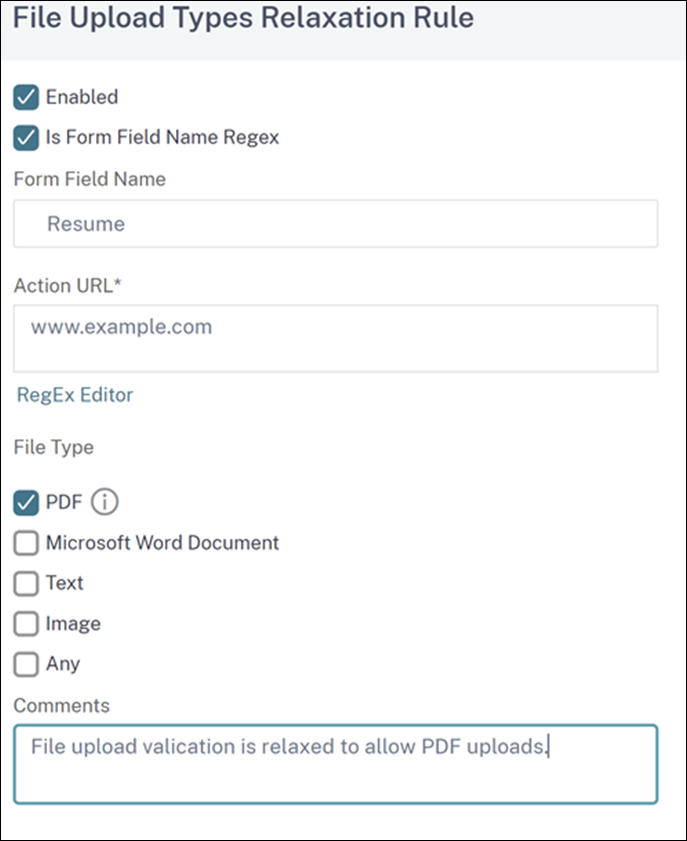
- En la página Perfil de NetScaler Web App Firewall, haga clic en Aceptar y listo.
En este artículo
- Cómo funciona la carga de archivos
- Configurar la carga del tipo de archivo mediante la CLI de NetScaler
- Configure la protección de seguridad de carga de archivos mediante la interfaz gráfica de usuario de NetScaler
- Configure la regla de relajación de carga de archivos mediante la interfaz gráfica de usuario de NetScaler